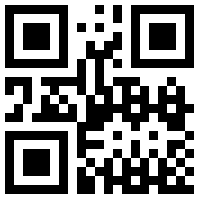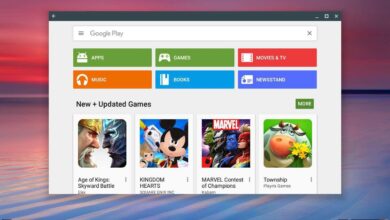Améliorez votre confidentialité en masquant votre nom sur l’écran de verrouillage de Windows 10
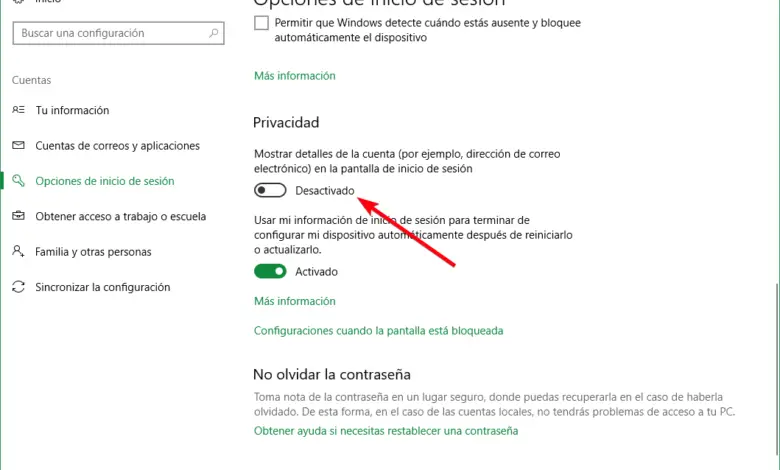
Depuis le lancement de Windows 10, l’écran de verrouillage du système d’exploitation a reçu de nombreux changements, des changements qui cherchent à le rendre beaucoup plus utile et beau, comme, par exemple, les images Spotlight ou l’intégration avec Cortana, entre autres. Cependant, cet écran de verrouillage peut également révéler beaucoup d’informations sur nous à toute personne assise devant l’ordinateur, des informations que, si nous sommes préoccupés par notre vie privée, il serait préférable de cacher.
Certains des éléments personnels que Windows 10 affiche sur l’écran de verrouillage , comme notre adresse e-mail, peuvent être masqués très facilement à partir du menu Paramètres lui-même, en particulier à partir de la section » Comptes> Options de connexion «. Désactiver le commutateur correspondant visible dans la capture d’écran suivante.
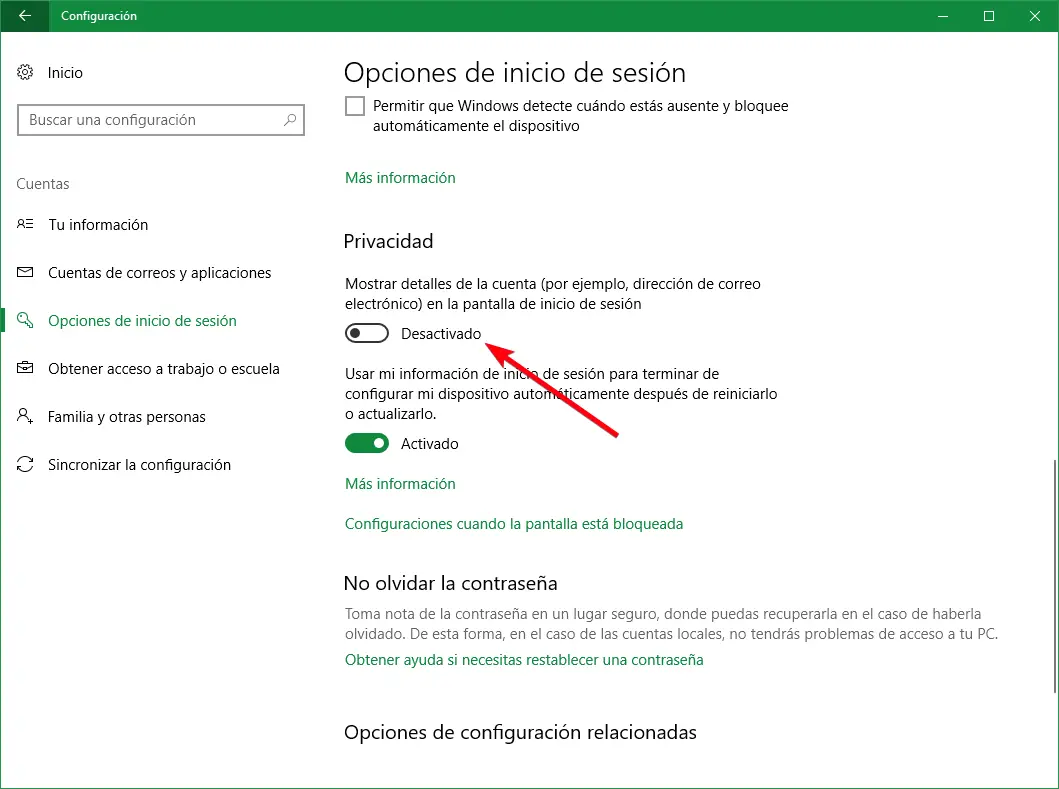
Malheureusement, toutes les options de confidentialité ne peuvent pas être trouvées ici, et certaines, telles que le masquage de notre propre nom sur l’écran de verrouillage de Windows 10, nécessitent la modification du registre Windows avec Regedit pour pouvoir les exécuter.
Comment masquer notre nom sur l’écran de verrouillage de Windows 10
Pour appliquer cette configuration, nous devons ouvrir l’éditeur de registre de Windows 10 (en tapant «regedit» dans Cortana) et, une fois cette fenêtre ouverte, faites défiler jusqu’au chemin suivant, à la fois manuellement et en utilisant la barre d’adresse comme Nous vous apprendre dans le manuel à modifier le registre Windows .
- HKEY_LOCAL_MACHINESoftwareMicrosoftWindowsCurrentVersionPoliciesSystem
Une fois dans cette clé de registre, la première chose que nous ferons est de localiser une valeur, appelée «dontdisplaylastusername», et de l’ouvrir en double-cliquant dessus pour changer sa valeur de «0», qui est la valeur par défaut, à «1».
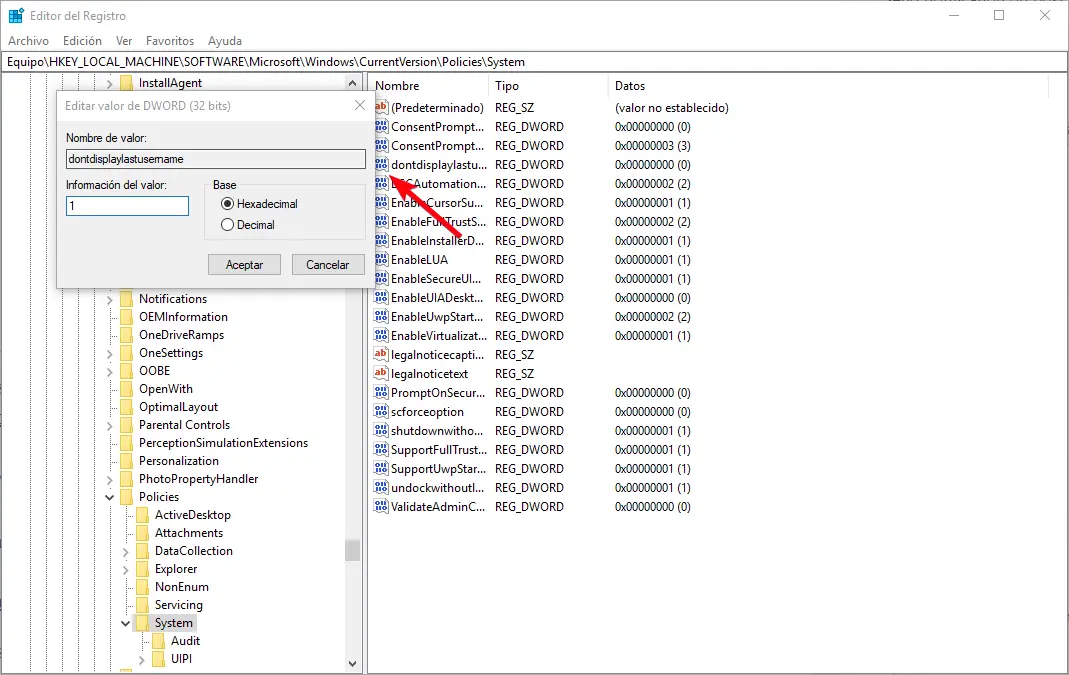
Une fois ce changement effectué, sans quitter Regedit, nous cliquerons sur l’espace vide à droite avec le bouton droit pour créer une nouvelle valeur DWORD 32 bits (si nous ne savons pas comment faire, nous vous recommandons de lire le regedit guide lié ci-dessus).
Cette nouvelle valeur DWORD s’appellera «DontDisplayLockedUserID» et elle aura la valeur «1» par défaut, mais pour qu’elle fonctionne, nous devons la définir sur «3».
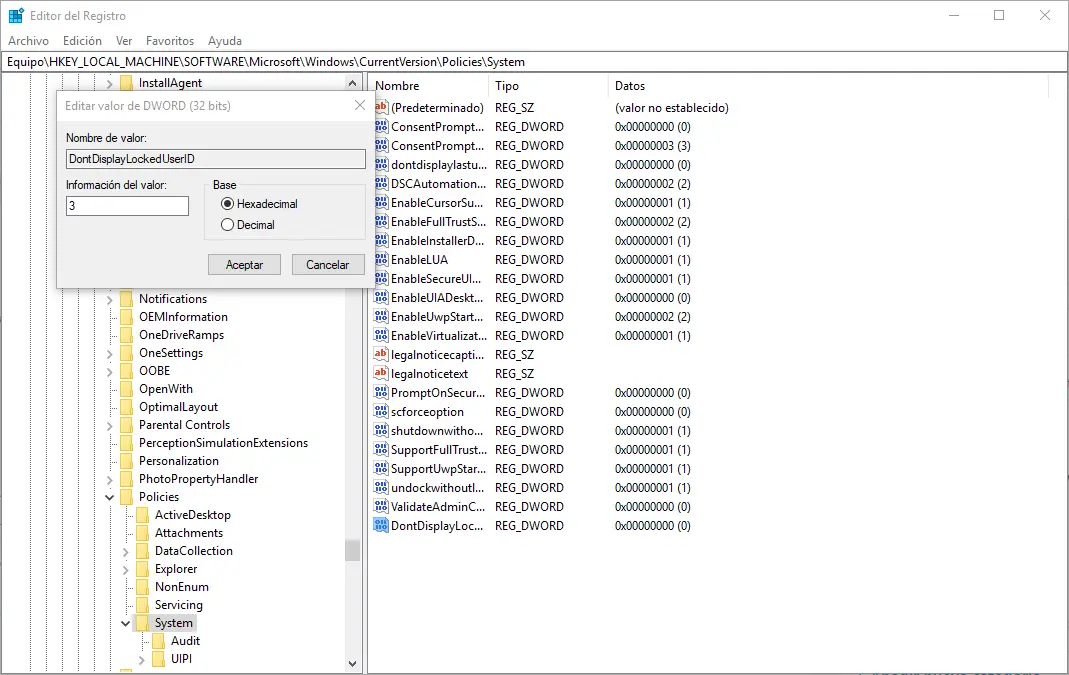
Une fois ces modifications apportées, il suffit de redémarrer notre ordinateur pour qu’elles prennent effet. À partir de maintenant, notre propre nom ne sera plus affiché dans Windows 10 lorsque nous utilisons des comptes d’utilisateurs liés à un compte Microsoft.
De plus, nous avons toujours la possibilité de dissocier un compte de notre compte Microsoft pour l’utiliser comme compte local, en pouvant configurer ces types de comptes à notre guise, même si nous perdrons les fonctions et services que Microsoft nous offre en ayant notre compte lié à leur plateforme., comme, par exemple, l’intégration avec OneDrive ou, l’un des plus importants, la possibilité de sauvegarder notre clé Windows dans le cloud.
Prenez-vous généralement soin de votre vie privée dans Windows 10?